Ako deaktivovať Facebook Messenger
Čoraz viac ľudí sa odkláňa od sociálnych sietí, alebo aspoň od Facebooku(Facebook) . Či už(Whether) sa chcete dištancovať od „držania kroku s Jonesovou“ povahou sociálnych médií alebo máte obavy o súkromie údajov(concerned about data privacy) , niekedy je dobré odísť a odhlásiť sa.
Ak ste už svoj účet na Facebooku deaktivovali ,(Facebook) možno vás prekvapí, že váš účet Facebook Messenger je stále aktívny. Hoci obe fungujú pod Facebookom(Facebook) , považujú sa za samostatné služby. Facebook Messenger budete musieť deaktivovať samostatne.
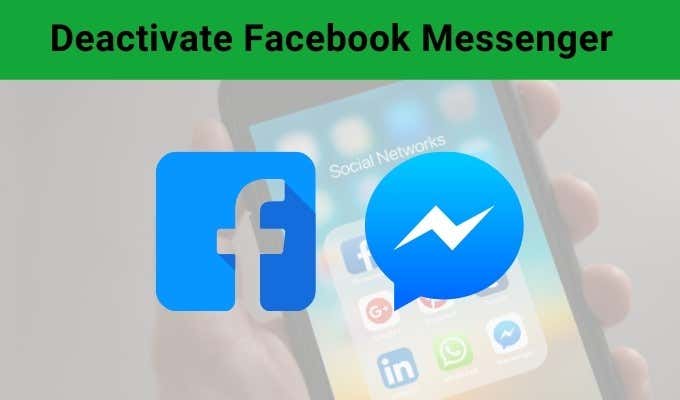
Majte na pamäti, že pred deaktiváciou služby (Bear)Facebook Messenger musíte deaktivovať svoj účet na Facebooku(Facebook) . Ak ste tak ešte neurobili, pokračujte a deaktivujte si Facebook . (Nebojte sa. Ak svoj účet deaktivujete, môžete sa kedykoľvek vrátiť. Vaše údaje nebudú preč, pokiaľ svoj účet neodstránite.)
Ako deaktivovať Facebook Messenger na iPhone a iPad(How To Deactivate Facebook Messenger on iPhone and iPad)
Našťastie deaktivácia účtu Facebook Messenger prostredníctvom systému iOS je relatívne bezbolestný a jednoduchý proces. Facebook to uľahčuje, na rozdiel od niektorých služieb, ktoré stavajú steny medzi zákazníkov a deaktiváciu.
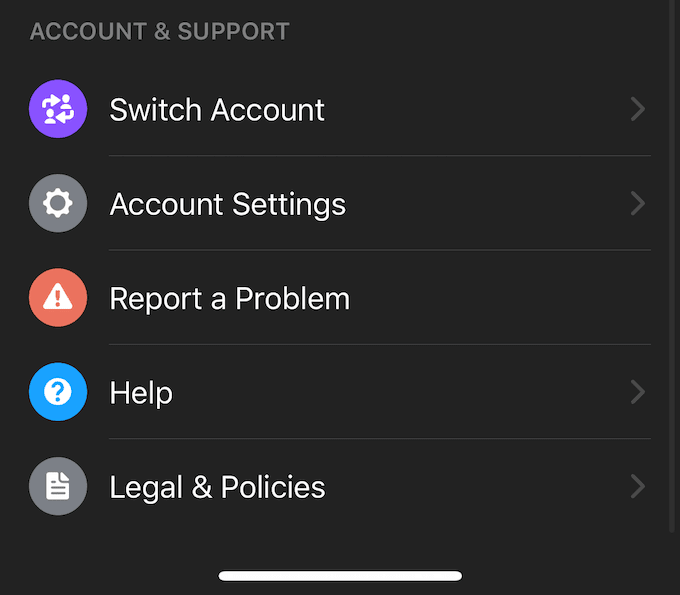
Otvorte Messenger a kliknite na ikonu svojho profilu v ľavom hornom rohu. Tým sa otvorí ponuka možností a umožní vám zmeniť veci, ako sú upozornenia, prístup ku kontaktom a ďalšie(and more) . Posuňte zobrazenie nadol a klepnite na položku Nastavenia účtu.(Account Settings.)
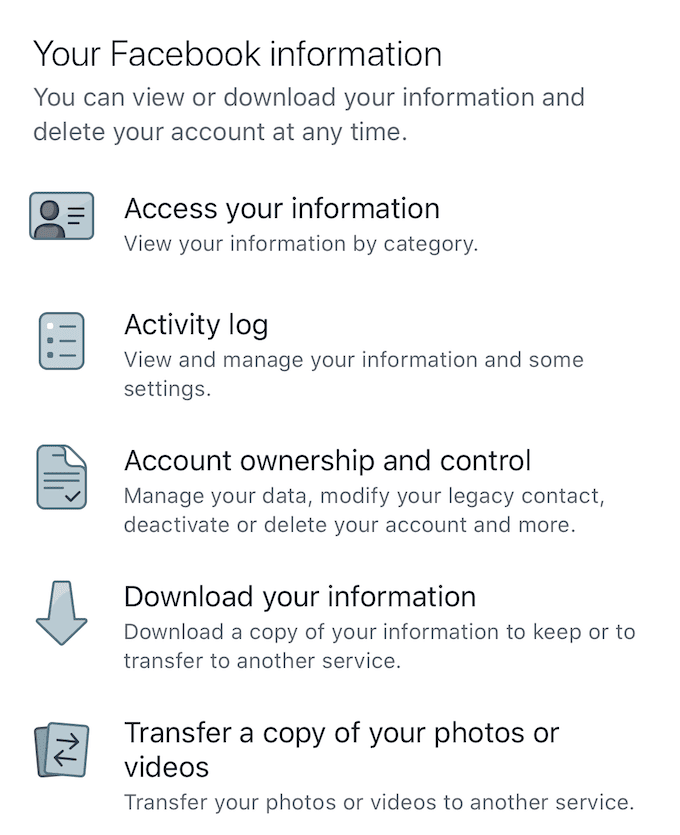
- V Nastaveniach účtu(Account Settings) prejdite nadol, kým sa nedostanete k nadpisu Vaše informácie na Facebooku. (Your Facebook information. )
- Odtiaľ klepnite na Vlastníctvo a ovládanie účtu. (Account ownership and control. )
- Klepnite na položku Deaktivácia a vymazanie. (Deactivation and deletion. )
- Teraz si môžete vybrať, či chcete svoj účet deaktivovať alebo odstrániť. Vyberte požadovanú možnosť a potom klepnite na Pokračovať na deaktiváciu účtu.(Continue to Account Deactivation.)

- Zobrazí sa výzva na zadanie hesla. Keď tak urobíte, klepnite na Odoslať. (Submit. )
Ak ste svoj účet odstránili, je to trvalé(deleted your account, it’s permanent) . Ak ste však deaktivovali iba svoj účet, môžete ho znova aktivovať jednoduchým prihlásením sa do Messengera(Messenger) pomocou svojho používateľského mena a hesla.

Ako deaktivovať Facebook Messenger v systéme Android(How To Deactivate Facebook Messenger on Android)
Kroky na deaktiváciu služby Facebook Messenger sa v (Facebook Messenger)systéme Android(Android) a iOS trochu líšia . Otvorte svoje rozhovory a potom klepnite na svoj profilový obrázok v ľavom hornom rohu.
Odtiaľ klepnite na Právne predpisy a zásady(Legal and Policies, ) a potom klepnite na Deaktivovať Messenger. (Deactivate Messenger. )Klepnutím na Deaktivovať(Deactivate) dokončite proces. Je to jednoduché, ale pamätajte – pred deaktiváciou Facebook Messengera (Facebook Messenger)musíte deaktivovať svoj účet na(have deactivated your Facebook account) Facebooku .
Niečo, čo stojí za zmienku, je, že je takmer nemožné deaktivovať alebo odstrániť Facebook Messenger cez váš Macbook alebo PC. Služba je určená na používanie prostredníctvom mobilných aplikácií a iba prostredníctvom týchto mobilných aplikácií ju môžete deaktivovať. Ak stratíte telefón alebo inak nemôžete deaktivovať Facebook Messenger pomocou vyššie uvedených krokov, kontaktujte podporu Facebooku(Facebook) a požiadajte o deaktiváciu svojho účtu Messenger .

Oficiálna dokumentácia Facebooku(Facebook) nie je aktuálna. Ak používate zariadenie, ktoré nespadá do jednej z vyššie uvedených kategórií, možno budete musieť počkať, kým Facebook aktualizuje svoju oficiálnu dokumentáciu o tom, ako správne deaktivovať účet Facebook Messenger .
Existuje však posledná možnosť. Ak odstránite svoj účet na Facebooku(delete your Facebook account) , odstráni sa aj váš účet Messenger . Správy, ktoré ste odoslali, zostanú, ale nebudete môcť používať Messenger .
Related posts
Ako používať archivované správy v aplikácii Facebook Messenger
Ako odblokovať niekoho na Facebooku, Messengeri, Instagrame a WhatsApp
Najlepšie bezplatné aplikácie Facebook Messenger pre Windows PC
Ako nahrávať zvuk v aplikácii Facebook Messenger na pracovnej ploche
Ako videorozhovor s 50 ľuďmi pomocou Facebook Messenger
Ako vypnúť komentáre k príspevku na Facebooku
Ako hromadne odstrániť všetky vaše príspevky na Facebooku
Ako vypnúť aktívny stav na Facebooku, aby sa zobrazoval offline
Ako zobraziť/nájsť všetky svoje lajky na Facebooku
9 tipov pre lepšie súkromie na Facebooku
Ako sa odblokovať na Facebook Messengeri
Ako urobiť fotky súkromnými na Facebooku
Hlasový a videohovor Facebook Messenger nefunguje na počítači
Ako opustiť skupinový rozhovor v aplikácii Facebook Messenger
Ako obnoviť napadnutý účet na Facebooku
Ako deaktivovať Facebook Messenger?
Opravte Facebook Messenger čakanie na chybu siete
Ako uložiť svoj priamy prenos na Twitchi, Instagrame a Facebooku
Ako stiahnuť inštalátor prehliadača Google Chrome offline (samostatný).
Ako odstrániť správy Facebook Messenger pre obe strany
